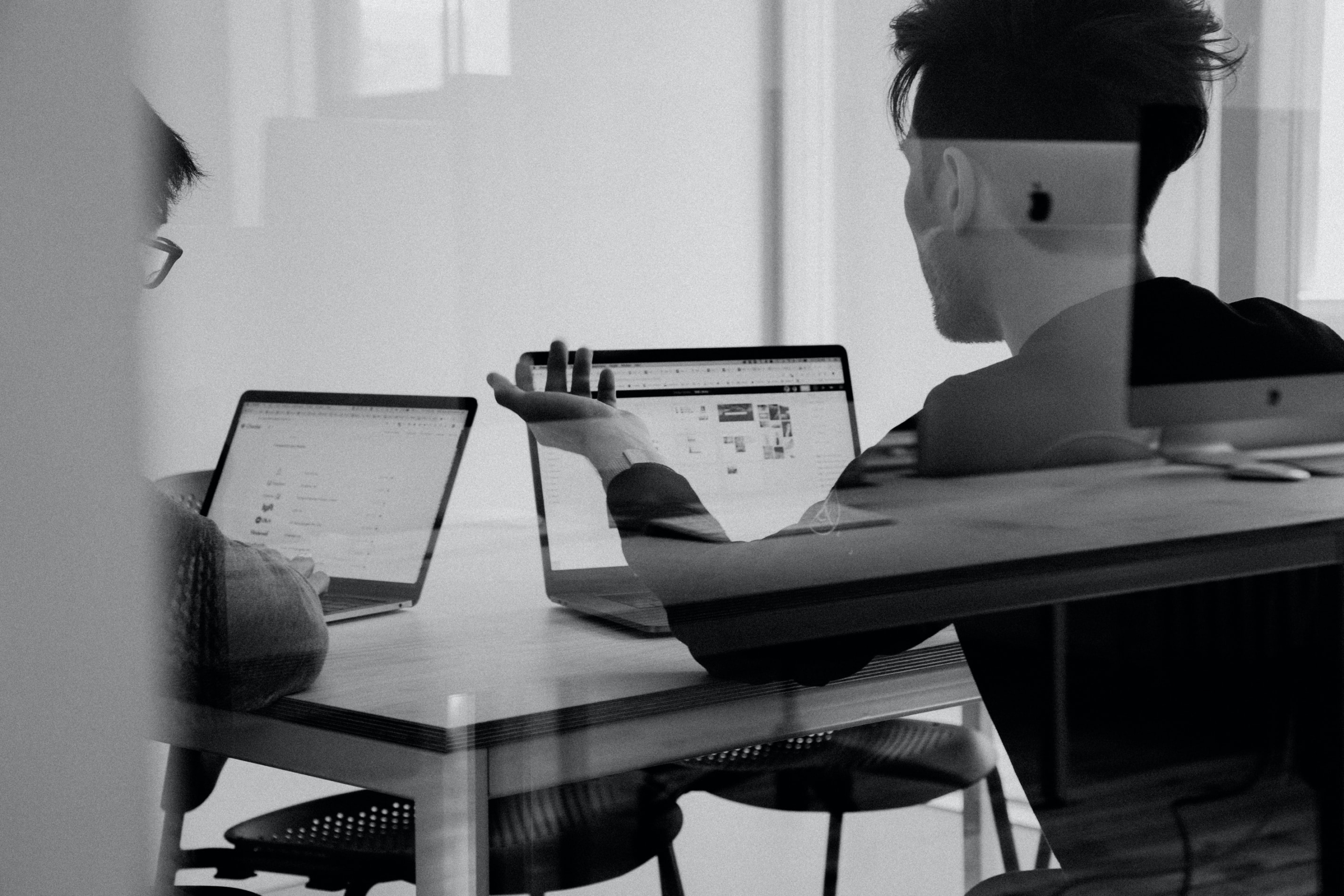VAT ID Check Plugin
Mit dem VAT ID Check Plugin können Sie automatisiert die UST-IdNr. Ihrer Kunden prüfen (qualifizierte Bestätigung). Die Prüfung erfolgt durch das Bundeszentralamt für Steuern (BZSt) BZSt. Für die Prüfung wird die UST-IdNr. aus der Auftrags-Rechnungsadresse verwendet. Optional kann zusätzlich die UST-IdNr. aus der Auftrags-Lieferadresse geprüft werden. Folgende Parameter werden an das BZSt übermittelt: UstId_1, UstId_2, Firmenname, Ort, PLZ, Strasse, (optional) Druck.
Direkter Download bei Plentymarkets Marketplace:
>> VAT ID Check
Erste Schritte & Vorraussetzungen:
Hinweis vom BZSt: Über diese Schnittstelle können Sie sich täglich, in der Zeit zwischen 05:00 Uhr und 23:00 Uhr, die Gültigkeit einer ausländischen Umsatzsteuer-Identifikationsnummer (USt-IdNr.) bestätigen lassen.
Ergebnis-Codes: https://evatr.bff-online.de/eVatR/xmlrpc/codes
Bedeutung Ergbenis (Firmenname, Ort, PLZ, Strasse):
A = stimmt überein
B = stimmt nicht überein
C = nicht angefragt
D = vom EU-Mitgliedsstaat nicht mitgeteilt
1. Plugin Einstellungen
| Einstellung | Erklärung |
|---|---|
| Druck | Klicken Sie auf die Checkbox, wenn Sie postalisch eine amtliche Bestätigungsmitteilung erhalten möchten. |
| Eigene UST-IdNr. | Geben Sie Ihre eigene UST-IdNr. ein. |
| UST-IdNr. aus der Lieferadresse prüfen | Klicken Sie auf die Checkbox, wenn zusätzlich die UST-IdNr. aus der Lieferadresse geprüft werden soll. |
| Auftragsstatus wenn angefragte UST-IdNr. ungültig ist (Code = 201, 202, 203, 204, 206, 209, 210, 211, 212) | Geben Sie einen Auftragsstatus ein. Der Status wird gewechselt, wenn der Ergebnis-Code 201, 202, 203, 204, 206, 209, 210, 211 oder 212 ist. |
| Auftragsstatus im Fehlerfall (Code = 205, 207, 208, 213, 214, 215, 216, 217, 218, 219, 220, 221, 999) | Geben Sie einen Auftragsstatus ein. Der Status wird gewechselt, wenn der Ergebnis-Code 205, 207, 208, 213, 214, 215, 216, 217, 218, 219, 220, 221 oder 999 ist. |
| Auftragsstatus wenn angefragte Daten nicht übereinstimmen (4xB) | Geben Sie einen Auftragsstatus ein. Der Status wird gewechselt, wenn die angefragten Daten (Firmenname, Ort, PLZ, Strasse) nicht übereinstimmen (4xB). |
| Auftragsstatus wenn angefragte Daten teilweise nicht übereinstimmen (mindestens 1xA und 1xB) | Geben Sie einen Auftragsstatus ein. Der Status wird gewechselt, wenn die angefragten Daten (Firmenname, Ort, PLZ, Strasse) zum Teil übereinstimmen (mindestens 1xA und 1xB). |
| Auftragsstatus wenn angefragte Daten voll übereinstimmen (4xA) | Geben Sie einen Auftragsstatus ein. Der Status wird gewechselt, wenn die angefragten Daten (Firmenname, Ort, PLZ, Strasse) alle übereinstimmen (4xA). |
| Auftragsstatus nach Prüfung | Geben Sie einen Auftragsstatus ein. Der Status wird gewechselt, wenn der Status nicht durch eine ungültige UST-IdNr., bei nicht/teilweise/volle Übereinstimmung oder im Fehlerfall gewechselt wurde. |
| Notiz erstellen | Klicken Sie auf die Checkbox, wenn eine Notiz mit dem Prüfergebnis erstellt werden soll. |
| Notiz Benutzer-ID | Benutzer ID eingeben. Die Benutzer ID wird mit der Notiz verknüpft. Wenn keine Benutzer ID eingegeben wurde, dann handelt es um eine Kundeninformation. |
1.1 Auftragsstatus (diese Einstellungen werden höher priorisiert)
| Einstellung | Erklärung |
|---|---|
| Auftragsstatus bei Code 216 | Geben Sie einen Auftragsstatus ein. Der Status wird gewechselt, wenn der Ergebnis-Code 216 ist. |
| Auftragsstatus bei Code 217 | Geben Sie einen Auftragsstatus ein. Der Status wird gewechselt, wenn der Ergebnis-Code 217 ist. |
1.2 Firma (Fallback Einstellungen, falls Feld Firma leer ist)
Diese Einstellung greift, wenn das Adressfeld Firma leer ist. Wenn beide Checkbox aktiviert sind, wird Vorname und Nachname als Firma übertragen.
| Einstellung | Erklärung |
|---|---|
| Vorname | Klicken Sie auf die Checkbox, wenn Vorname als Firma übertragen werden soll. |
| Nachname | Klicken Sie auf die Checkbox, wenn Nachname als Firma übertragen werden soll. |
2. Ereignis einrichten
Sobald Sie das Plugin wie oben im aufklappbaren Bereich Erste Schritte und Anforderungen beschrieben in Productive bereitgestellt haben, ist das Plugin in den Auftrags-Ereignissen System » Aufträge » Ereignisse bei Aktionen im Ordner Plugins sichtbar.
Sie können nun die Aktion VAT ID Check: UST-IdNr. prüfen hinzufügen. Nach der Prüfung werden die Ergebnisse in der Datenbank gesichert und im Menü CRM » VAT ID Check aufgelistet.
3. Manuelle Prüfung
Im Menü CRM » VAT ID Check können Sie die UST-IdNr. manuell prüfen. Geben Sie dazu die entsprechende Auftrags-ID oder Kontakt-ID in das Eingabefeld ein und klicken Sie auf prüfen.
4. Export
Im Menü CRM » VAT ID Check können Sie die bereits geprüften UST-IdNr. Datensätze als json Datei exportieren. Geben Sie dazu im Fenster Export einen Order-ID-Wertebereich an und klicken Sie auf Export.
5. Log
Die Kommunikation zwischen der XML-RPC-Schnittstelle und plentymarkets kann bei Bedarf geloggt werden. Dazu muss der Log (Log-Level: Info) für das Plugin im Menü Daten » Log aktiviert werden.